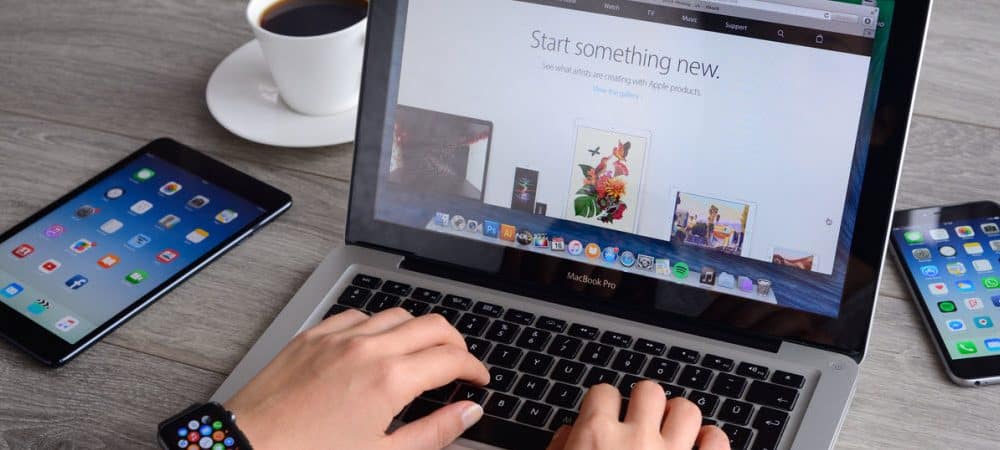
Oletko koskaan tarvinnut Apple Macintosh -käyttäjänä suorittaa satunnaista Windows-ohjelmaa ja miettinyt, miten voisit tehdä sen? Voisit vain ostaa halvan PC: n, joka käyttää Microsoft Windowsia, tai voit käyttää yhtä näistä ratkaisuista Macin kanssa.
Käytettävissä olevat vaihtoehdot
On olemassa useita vaihtoehtoja, joiden avulla Mac voi käyttää Windowsia. Jotkut ovat ilmaisia; toiset vaativat ei-epäolennaisia investointeja. Yksi vaihtoehto sisältyy jopa ilmaiseksi Maciin, ainakin toistaiseksi. Katsotaanpa kutakin niistä.
Boot Camp
Boot Campin avulla voit lähinnä käyttää Intel Maciasi Windows-tietokoneena. Apple sisältää Boot Campin osana Intel-pohjaisia Mac- ja Mac OS -käyttöjärjestelmiä. Tarvitset vain Macin ja kopion 64-bittisestä Windows 10: stä tai Windows 10 Prosta. Voit ostaa jommankumman näistä suoraan Microsoftilta, ja haluat ladata Windows 10: n ISO-levykuvana. Asennus on yksinkertaista ja helppoa, koska se opastaa sinua askel askeleelta Boot Camp -apurin avulla Apuohjelmat -kansiossa. Kun se on asennettu, käynnistä se uudelleen pitämällä Vaihtoehto näppäintä, valitse Boot Camp, ja sinulla on nyt Windows-tietokone.
Vaikka Boot Camp on ilmainen, lukuun ottamatta Windows 10 -lisenssin kustannuksia, on olemassa muutamia näkökohtia. Et voi käyttää sekä Windows- että Mac-käyttöjärjestelmiä samanaikaisesti, se on joko- tai ehdotus, ja sinun on käynnistettävä uudelleen joka kerta, kun haluat vaihtaa järjestelmää. Asennettaessa Boot Camp, sinun on varattava tietty määrä levytilaa Windows-osioksi. Tätä varattua tilaa ei voida käyttää Mac-tallennustilaan, eikä osion kokoa voi muuttaa asennuksen jälkeen.
VirtualBox
VirtualBox on ilmainen ja avoimen lähdekoodin sovellus, jonka on kehittänyt Oracle. Se on saatavana Intel-pohjaisiin Mac-tietokoneisiin, ja se voi käyttää Windows 10: tä ikkunassa samanaikaisesti Mac OS: n kanssa. Se on ilmainen ladata ja asentaa, mutta vaatii Windows-käyttöjärjestelmän lisensoidun version. Mielenkiintoista on, että vaikka sen ei ole taattu, sen pitäisi toimia Windows-järjestelmien kanssa aina Windows 98: een saakka. Useimmat Mac-käyttäjät käyttävät sitä todennäköisesti Windows 10: n 64-bittisen version kanssa.
Asennus VirtualBox ei ole aivan yhtä yksinkertainen kuin jotkut muut tässä luetellut vaihtoehdot, koska dokumentaatio voi olla hieman vaikeaa ei-tekniselle. Se on kaukana mahdottomasta tehtävästä, ja voit saada sen toimimaan suhteellisen nopeasti. Tarvitset ISO-levykuvan Windows 10: n asentamiseen. En ole yrittänyt asennusta aiempien versioiden kanssa, mutta valitsemastasi versiosta tarvitset lisensoidun version.
Kokemukseni VirtualBox oli kaukana parhaista muista valinnoistamme, joita käsittelemme täällä. Käytän vuoden 2018 MacBook Prota, jossa on 2,9 GHz: n 60 tuuman Intel i9, 32 Gt: n RAM-muistia ja 2 Tt: n SSD-asema. Tämän voimakkaan koneen vuoksi odotin parempaa suorituskykyä. Yksinkertaisissa tehtävissä, kuten web-selailussa, huomasin kohdistimen liikkeen ja näytön uudelleen piirtämisen melko hitaaksi ja turhauttavaksi. Todellakin, tämä ei ollut syvin testi, mutta muut ratkaisut menivät paljon paremmin.
Viini
Viinin avulla Mac-käyttäjät voivat käyttää Windows-sovelluksia ilman kopiota Microsoft Windowsista. Se ei ole teknisesti emulaattori; se on tarkemmin yhteensopivuuskerros. Wine for Mac OS: n käyttö edellyttää komentorivin käyttöä, mikä ei todellakaan ole kätevää useimmille Mac-käyttäjille. Viini sallii useiden nykyisten ja vanhempien Windows-sovellusten käyttämisen niiden asiakirjojen mukaan. Valitettavasti en voinut asentaa ja testata Viiniä, koska se ei ole yhteensopiva Mac OS Catalinan kanssa, se toimii vain Mac OS 10.8-10.14: n kanssa.
Parallels Desktop 15 for Mac
Parallels on yksi kahdesta käytettävissä olevasta emulaattorisovelluksesta, mutta ei ilmaiseksi. Se on saatavana macOS-versioille 10.12 (Sierra) – 10.15 (Catalina). Se on optimoitu toimimaan macOS Catalinan kanssa. Parallels on saatavana kahtena loppukäyttäjän versiona; Desktop ja Desktop Pro Edition.
Molemmat versiot ovat saatavana vuosittaisena tilauksena, jossa päivitykset ovat ilmaisia tilausjaksolle tai korkeampihintaiset kertaluonteiset ostot alennetulla päivityshinnalla. Suuri ero näiden kahden version välillä on se, että Pro-versio sisältää ominaisuuksia, jotka on suunniteltu ensisijaisesti kehittäjille.
Parallels on erittäin helppo asentaa ja opastaa prosessin läpi. Tarvitset kopion Windowsista (ISO-levy), ja se tukee uusimpia versioita sekä Windows 2000 -versioita. Parallels vaatii vähintään Intel Core Duo -prosessorin, mutta yritys suosittelee vähintään Intel Core i5: tä paras suorituskyky.
Parallels toimii ikkunassa aivan kuten mikä tahansa muu Mac-sovellus; tämä on paljon helpompaa kuin koko Macin omistaminen Windowsille, kuten Boot Campia käytettäessä vaaditaan. Parallelsin avulla Mac-leikepöytä ja muut resurssit, kuten tallennustila, tulostimet ja Wi-Fi, voidaan jakaa. Parallels ei myöskään tarvitse niin paljon levytilaa kuin sinun ei tarvitse kohdistaa tiettyä määrää kiintolevyäsi siihen. Suorituskyky Parallelsin kanssa on erinomaista.
VMware Fusion 11.5
Kuten Parallels, VMware Fusion antaa Macin käyttää Windowsia samanaikaisesti MacOSin kanssa erillisessä ikkunassa. VMware Fusion toimii useimmissa vuonna 2011 tai myöhemmin julkaistuissa Mac-tietokoneissa sekä joissakin vuoden 2010 malleissa. Fuusio vaatii Mac OS 10.13 High Sierran tai uudemman ja on optimoitu Mac OS 10.15 Catalinalle.
Se on hinnoiteltu samalla tavalla kuin Parallels, ja on olemassa myös kaksi versiota; Fusion ja Fusion Pro. Pro-versio houkuttelee enemmän kehittäjiä ja käyttäjiä, joilla on edistyneitä teknisiä tarpeita. Useimmat koti- ja yrityskäyttäjät ovat tyytyväisiä normaaliversioon.
Fusionin asennus on helppoa ja sujuvaa. Monissa suhteissa se on sama peruskäsite kuin Parallels; sen avulla voit käyttää Windowsia olennaisesti toisena sovelluksena toisessa ikkunassa samaan aikaan muiden Mac-sovellusten kanssa. Voit leikata, liittää ja jakaa tallennustilaa, tulostimia, Internet-yhteyttä jne.
Päätelmät
Minun valinta on Parallels. Toinen valintani olisi Fusion. Miksi? Löysin Parallelsin olevan enemmän Mac-tyyppisiä ja vain hieman helpompaa asentaa ja käyttää. Vaikka käytettävissä on ilmaisia vaihtoehtoja, mielestäni näiden kahden sovelluksen mukavuus ja joustavuus nousevat VirtualBoxin ja Bootcampin yläpuolelle.
Bootcamp on hyväksyttävä ja todennäköisesti puristaa parhaan suorituskyvyn Macista, mutta se ei ole kovin kätevää. Mac-käyttäjänä suurin osa tarvitsemistani tiedoista on Mac-tietokoneellani. Käynnistäminen Windowsiin tarkoittaa, että menetän pääsyn kyseisiin tietoihin, se ei ole vain kätevää, ellei se ole vain vähäistä käyttöä ja ehkä vain yhdelle sovellukselle.
Toinen huomio on, että huhujen mukaan Boot Camp lopettaa uusimman Mac OS Big Sur -julkaisun. Se on vielä nähtävissä, mutta näyttää siltä, että Boot Campia ei ole saatavana uusilla Mac-tietokoneilla, jotka siirtyvät Intelistä Apple Siliconiin.
Huomasin, että VirtualBox on hankala sekä ulkonäöltään että suorituskyvyltään. Siinä ei ole mitään Macin kaltaista muuta kuin se, että sen avulla voit käyttää Windowsia Macilla. Mielestäni se ei ole paras vaihtoehto rentolle käyttäjälle.
Siellä sinulla on se, otan käytettävissä olevat vaihtoehdot Windowsin tehokkaaksi ajamiseksi Macissa.